Discord est l’application de chat de jeu la plus populaire, qui permet aux utilisateurs de communiquer avec des amis tout en jouant à des jeux. L’une de ses fonctionnalités les plus connues est la possibilité de consulter votre liste d’amis et de voir à quel jeu tout le monde joue à ce moment-là. Cela est possible grâce à la fonctionnalité Rich Presence qui définit automatiquement votre activité Discord sur le jeu actuel auquel vous jouez, la chanson que vous écoutez sur Spotify, etc. Cependant, cela pourrait rapidement devenir ennuyeux, l’activité étant affichée même lorsque le jeu est accidentellement ouvert mais minimisé ou que des amis vous harcèlent pour jouer avec eux. Nous sommes là pour vous aider à éviter cette situation et à prendre le contrôle de votre vie privée. Il est donc temps d’apprendre à empêcher Discord de montrer à quel jeu vous jouez. Grâce à ce guide, vous pourrez masquer votre activité de jeu actuelle sur les serveurs et jouer paisiblement à vos titres préférés.
Cachez à quel jeu vous jouez sur Discord (2022)
Dans ce guide, nous avons inclus les étapes pour désactiver l’activité de jeu pour votre compte Discord sur ordinateur et mobile. De plus, nous expliquons comment vous pouvez arrêter de montrer le jeu auquel vous jouez sur certains serveurs, alors allons-y.
Arrêtez d’afficher le jeu auquel vous jouez sur Discord (Windows)
Tout d’abord, nous expliquerons comment empêcher Discord d’afficher le jeu auquel vous jouez sur la plateforme, que ce soit votre liste d’amis ou vos serveurs. Cette méthode fonctionne sur l’application Web Discord ainsi que sur les applications Windows, Mac et Linux. Voici les étapes que vous devez suivre :
1. Ouvrez Discord et cliquez sur l’icône de la roue dentée dans le coin inférieur gauche, à côté de votre nom d’utilisateur, pour ouvrir Paramètres.
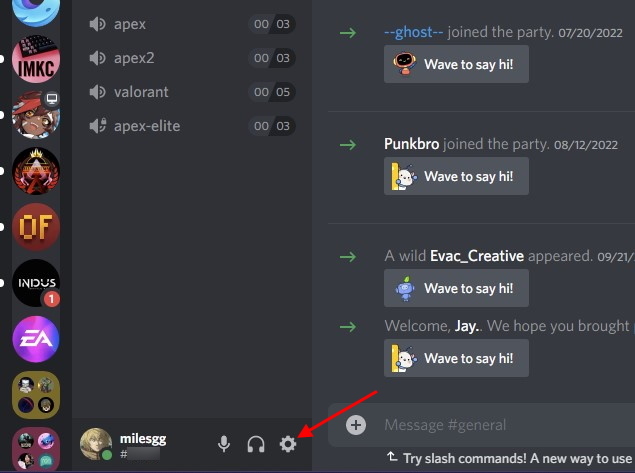
2. Sous Paramètres, faites défiler vers le bas et cliquez sur le « Confidentialité des activités” option dans la barre latérale gauche.
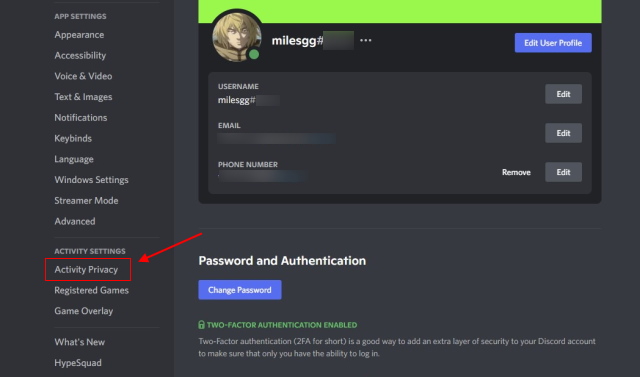
3. Ensuite, désactivez le « Afficher l’activité en cours sous forme de message d’état” Basculez dans le volet de droite pour masquer le jeu auquel vous jouez en ce moment aux autres sur Discord.
Noter: Si vous désactivez cette fonctionnalité, Discord cessera également d’afficher l’état de l’activité pour Spotify, les étapes Discord publiques que vous rejoignez et les autres applications prenant en charge Rich Presence. Si vous ne le saviez pas, vous pouvez connecter Spotify et Discord pour montrer quelle chanson vous écoutez aux utilisateurs sur les serveurs dont vous faites partie.
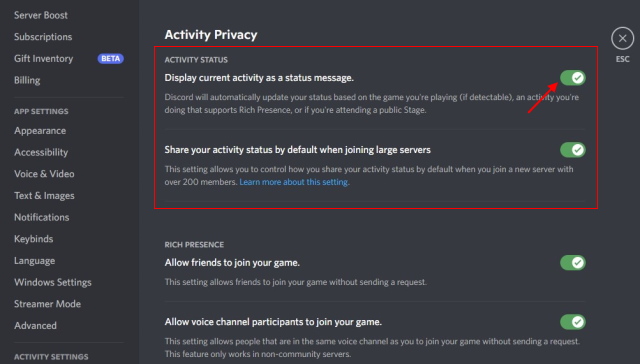
4. De plus, vous pouvez définir si votre activité de jeu doit être visible sur les grands serveurs Fornite ou Minecraft Discord que vous rejoindrez à l’avenir. Si vous ne voulez pas que tout le monde voie ce que vous jouez, vous pouvez désactiver le « Partagez votre statut d’activité par défaut lorsque vous rejoignez de grands serveurs” sur le même écran de paramètres.
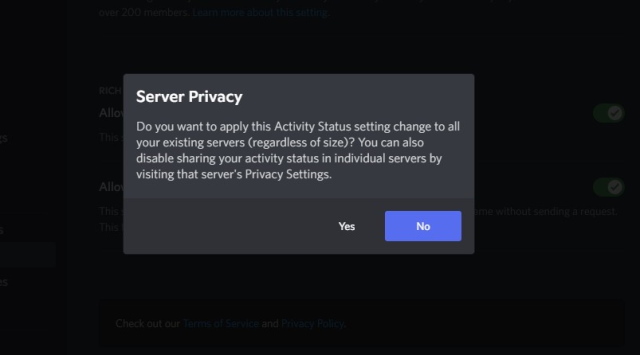
Vous verrez une invite de confirmation « Confidentialité du serveur », vous demandant si vous souhaitez appliquer le nouveau paramètre aux serveurs existants ou non, sélectionnez l’option selon votre goût. Et c’est tout. Vous avez modifié avec succès vos paramètres de confidentialité pour ne plus afficher les jeux auxquels vous jouez sur Discord.
Supprimer manuellement les jeux de l’affichage dans le statut Discord
Désormais, en plus de modifier les paramètres de confidentialité, vous pouvez choisir de supprimer les jeux qui étaient précédemment affichés dans le statut d’activité sur Discord. Voici comment cela fonctionne :
1. Accédez aux paramètres Discord et sélectionnez « Jeux enregistrés” dans la barre latérale gauche.
2. Ensuite, survolez le jeu que vous souhaitez supprimer et cliquez sur l’icône « X » rouge qui s’affiche en haut à droite.
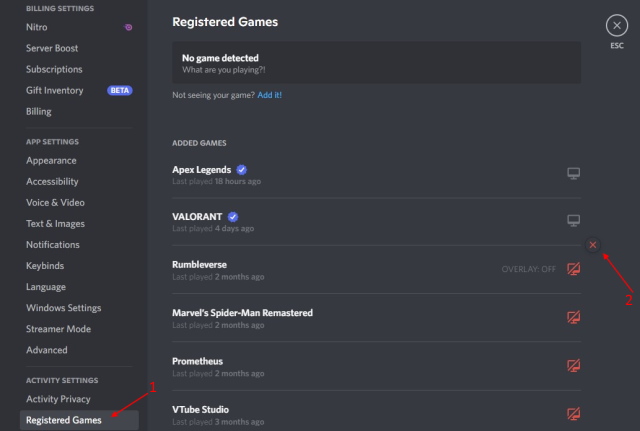
Ne pas afficher le jeu auquel vous jouez sur des serveurs Discord individuels
Maintenant, il est possible que vous souhaitiez uniquement désactiver la fonction d’activité de jeu sur certains serveurs et non sur toute la plate-forme. Eh bien, vous pouvez le faire facilement et arrêter de montrer à quel jeu vous jouez sur ce serveur particulier. Vos amis et utilisateurs sur d’autres serveurs que vous avez rejoints pourront toujours voir votre activité actuelle.
Si cela vous intéresse, voici comment vous pouvez masquer le jeu auquel vous jouez de votre statut Discord sur des serveurs individuels :
1. Allez sur le serveur pour lequel vous souhaitez désactiver votre statut d’activité et cliquer sur le nom du serveur en haut à gauche.
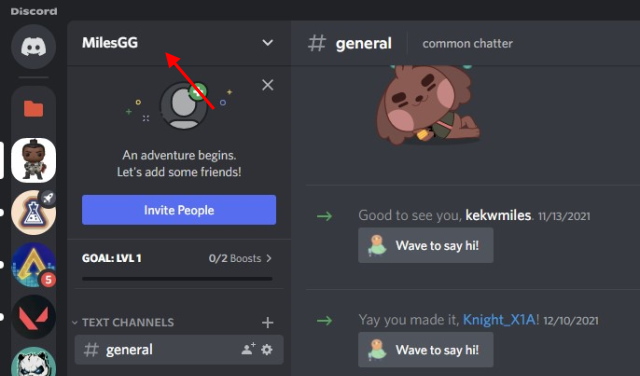
2. Dans le menu déroulant qui s’ouvre, cliquez sur le « Paramètres de confidentialité » option.
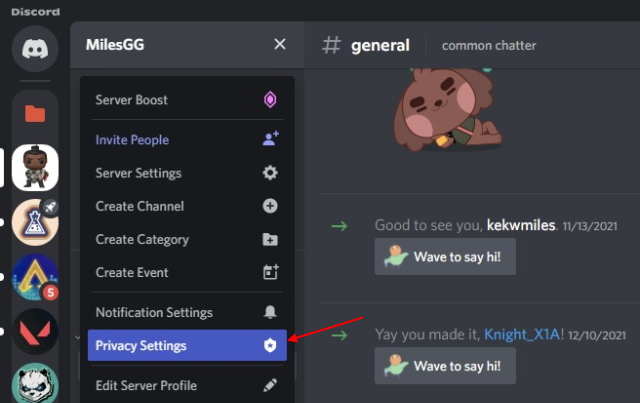
3. Maintenant, un peu comme nous l’avons fait dans la première section, désactivez le « Statut d’activité” basculer. Cela arrêtera de partager le jeu auquel vous jouez sur le serveur sélectionné. Votre activité sera visible partout ailleurs dans l’application de chat.
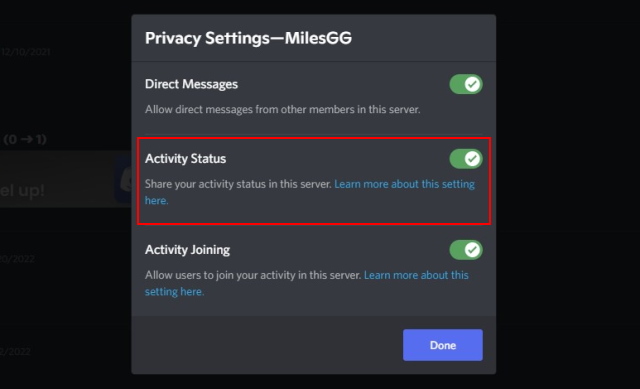
Arrêtez de partager votre activité sur Discord Mobile (Android et iOS)
Si vous avez Discord sur votre iPhone ou votre téléphone Android et que vous l’utilisez pour parler avec des amis pendant que vous jouez, l’application n’affiche pas le nom du jeu mobile dans l’état de l’activité. Cela n’arrive que sur Téléphones Samsung Galaxy, où les utilisateurs doivent configurer et utiliser une intégration Discord exclusive. Oui, vos amis ou utilisateurs des serveurs dont vous faites partie ne peuvent pas voir le jeu mobile auquel vous jouez.
Mais si vous rejoignez une scène publique pour écouter une conférence ou une conversation depuis votre mobile, cela s’affichera comme un statut pour les autres utilisateurs sur Discord. Si vous souhaitez rester privé sur la plateforme, vous pouvez masquer ce statut. Voici comment:
1. Ouvrez l’application mobile Discord et appuyez sur votre icône de profil dans la barre de navigation inférieure. Ensuite, sélectionnez le « Confidentialité et sécurité” options de paramètres.
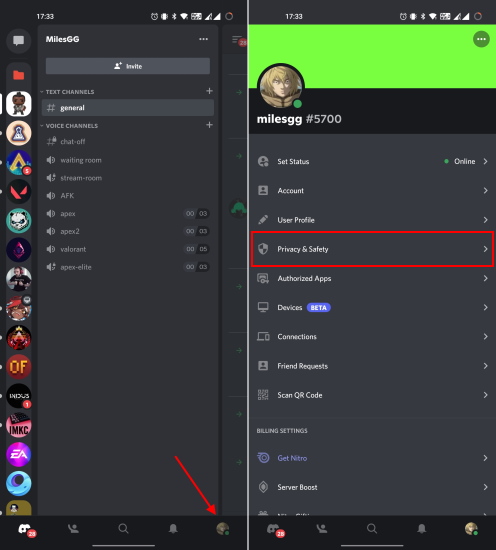
2. Sous la page des paramètres de confidentialité et de sécurité, désactivez le « Afficher l’activité en cours sous forme de message d’état” basculer. Et c’est tout.
Noter: Si vous avez suivi ce guide pour masquer votre statut d’activité sur le bureau Discord ou les applications Web, le même paramètre s’appliquera automatiquement à votre compte sur mobile également. Vous n’avez pas besoin de désactiver cette fonctionnalité individuellement sur les deux plates-formes.
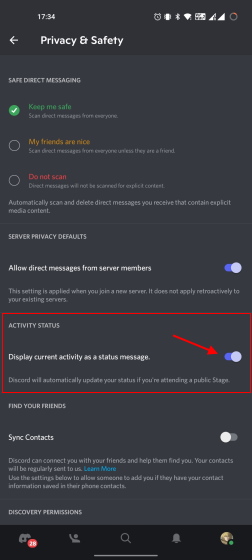
Questions fréquemment posées
Discord montre-t-il ce que vous faites sur Internet ?
Discord affiche automatiquement les jeux auxquels vous jouez ou les logiciels que vous utilisez (si vous les ajoutez manuellement) sur votre ordinateur. Cependant, Discord ne montre pas quel site Web vous naviguez sur Internet. Votre vie privée est intacte lorsque vous naviguez sur Internet, même lorsque vous parlez dans un canal vocal ou que l’application Discord est ouverte en arrière-plan. Vous n’avez pas à vous soucier des autres utilisateurs de Discord qui voient les sites Web que vous visitez sur votre ordinateur.
Discord affiche-t-il ce que vous faites sur Chrome ?
Non, Discord n’affiche pas automatiquement ce que vous naviguez sur Chrome à vos amis et utilisateurs sur un serveur. Cependant, vous pouvez choisir de montrer que vous utilisez Google Chrome dans l’état de l’activité. Vous devez ajouter manuellement l’application en utilisant le « Paramètres -> Jeux enregistrés -> Vous ne voyez pas votre application ? Ajoutez-le ! » option. Discord affichera alors votre statut comme « Jouer à Google Chrome” aux utilisateurs.
Discord montre-t-il à quel jeu vous jouez sur mobile ?
Non, Discord ne montre pas à quel jeu mobile vous jouez ou quelle application vous utilisez sur votre téléphone Android ou iPhone. Mais chaque fois que vous rejoignez un canal Stage public sur Discord, l’application montre automatiquement que vous y participez à tous les utilisateurs. De plus, vous pouvez utiliser notre guide pour savoir comment définir un statut personnalisé sur Discord.
Discord montre-t-il à quel jeu vous jouez lorsqu’il est invisible ?
Comme confirmé par Discord sur Twitter, l’application n’affichera pas le jeu auquel vous jouez si vous définissez votre statut comme invisible. Alors oui, vous pouvez facilement devenir invisible et jouer paisiblement aux jeux que vous aimez sans que d’autres espionnent votre activité et vous invitent à rejoindre votre groupe.
Masquer l’activité du jeu et devenir invisible sur Discord
Alors oui, ce sont toutes les méthodes pour masquer l’activité du jeu et arrêter de montrer à quel jeu vous jouez aux autres sur Discord. Il s’agit d’une excellente fonctionnalité de confidentialité qui vous permet non seulement de garder les joueurs curieux à distance, mais également de vous protéger contre les cyberharceleurs. De plus, nous vous suggérons d’activer l’authentification à deux facteurs sur Discord pour protéger davantage votre compte. En outre, vous pouvez utiliser cette application à plusieurs autres fins, telles que diffuser Netflix sur Discord pour regarder des émissions de télévision et des films avec des amis ou créer des autocollants personnalisés sur Discord. C’est tout pour ce guide. Si vous avez des doutes, faites-le nous savoir dans les commentaires ci-dessous.



![[2023] 6 façons de copier / coller du texte brut sans formatage](https://media.techtribune.net/uploads/2021/03/5-Ways-to-Copy-Paste-Plain-Text-Without-Formatting-on-Your-Computer-shutterstock-website-238x178.jpg)






